Q&Aナンバー【4810-3431】更新日:2014年8月5日
このページをブックマークする(ログイン中のみ利用可)
[Windows 8.1] Windows 8.1の「ヘルプ+使い方」について教えてください。
| 対象機種 | すべて |
|---|---|
| 対象OS |
|
 質問
質問
Windows 8.1 のWindows ストア アプリ「ヘルプ+使い方」について教えてください。
 回答
回答
「ヘルプ+使い方」は、Windows 8.1 におけるさまざまな操作などを文章や動画で教えてくれるWindows ストア アプリです。
項目をクリックすると、内容が表示されます。
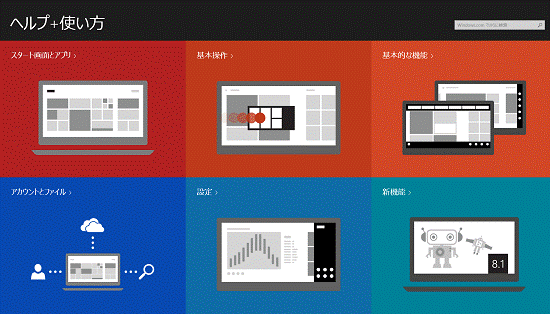
起動方法
「ヘルプ+使い方」タイルをクリックします。
デスクトップの場合は、画面の右下にマウスポインターを移動し、チャームが表示されたら「スタート」をクリックします。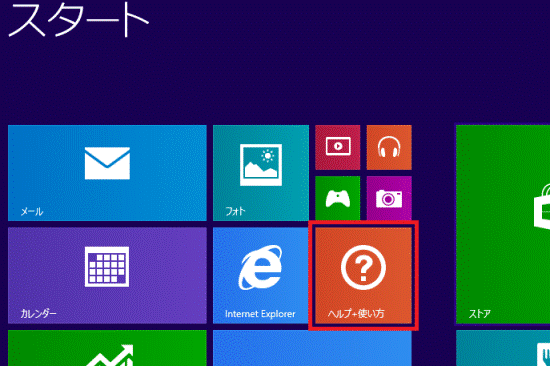
なお、デスクトップに「ヘルプ+使い方」タイルがない場合は、次の手順で起動します。
- スタート画面でマウスポインターを動かし、「↓」ボタンが表示されたら、「↓」ボタンをクリックします。
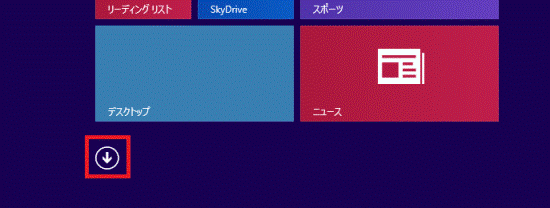

デスクトップの場合は、画面の右下にマウスポインターを移動し、チャームが表示されたら「スタート」をクリックします。 - 「ヘルプ+使い方」をクリックします。
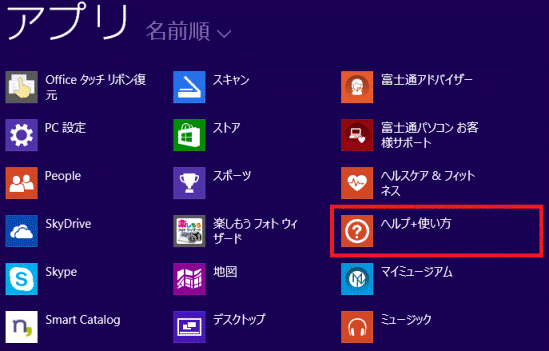
用意されている項目
基本操作や設定などの項目が用意されています。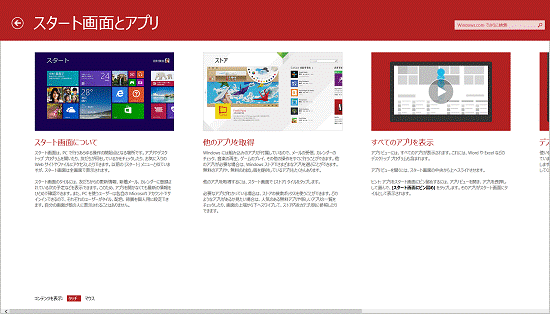
(「スタート画面とアプリ」の画面例)
用意されている項目は、次のとおりです。
- スタート画面とアプリ
スタート画面、デスクトップやアプリについて紹介しています。
再生ボタンをクリックすると、操作方法を動画で確認できます。 - 基本操作
スタート画面に移動する / アプリの切り替えなどについて紹介しています。
再生ボタンをクリックすると、操作方法を動画で確認できます。 - 基本的な機能
検索、共有、印刷やチャームなどについて紹介しています。
再生ボタンをクリックすると、操作方法を動画で確認できます。 - アカウントとファイル
Microsoft アカウントやファイルなどについて紹介しています。 - 設定
簡単設定とシャットダウン / その他の設定などについて紹介しています。 - 新機能
Windows 8.1 で追加された新機能について紹介しています。
操作タイプの選択
タッチパネルを搭載している機種の場合は、各項目の左下にある「コンテンツを表示」で、操作タイプを選択できます。
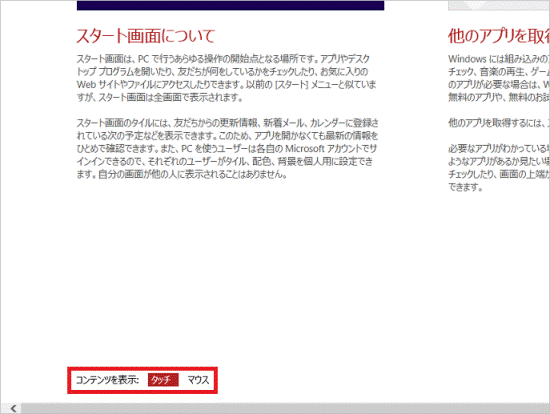
「タッチ」を選択すると、タッチ操作の手順が文章や動画で表示されます。
「マウス」を選択すると、マウス操作の手順が文章や動画で表示されます。



